V Visio môžete vytvoriť diagram prípadu použitia UML, ktorý zhrnie spôsob interakcie používateľov (alebo účastníkov) so systémom, ako je napríklad softvérová aplikácia. Aktérom môže byť osoba, organizácia alebo iný systém.
Diagramy prípadov použitia zobrazujú očakávané správanie systému. Nezobrazujú poradie, v ktorom sa vykonávajú kroky. (Na zobrazenie interakcie objektov v priebehu času použite sekvenčný diagram.)
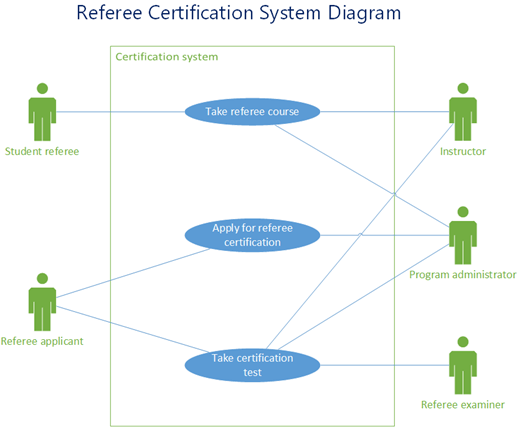
Definovanie ohraničenie systému určuje, čo sa považuje za externé alebo interné pre systém.
účastník predstavuje rolu, ktorú zohráva externý objekt. Jeden objekt môže zohrávať niekoľko rolí, a preto ho reprezentujú viacerí aktéri.
Združenie znázorňuje účasť účastníka v prípade použitia.
prípad použitia je množina udalostí, ktoré sa vyskytujú, keď účastník používa systém na dokončenie procesu. Za normálnych okolností je prípad použitia relatívne veľký proces, nie jednotlivý krok alebo transakcia.
Vytvorenie nového diagramu prípadu použitia
-
Na karte Súbor ukážte na položku Nové.
-
do poľa Search zadajte prípad použitia UML.
-
Vo výsledkoch hľadania vyberte položku PRÍPAD použitia UML.
-
V dialógovom okne vyberte prázdnu šablónu alebo jeden z troch úvodných diagramov. (Po výbere sa na pravej strane zobrazí popis každého z nich.) Potom vyberte buď metrické jednotky , alebo americké jednotky.
-
Vyberte položku Vytvoriť.
-
Diagram sa otvorí. Vedľa diagramu by sa malo zobraziť okno Tvary. Vzorkovnica UML Use Case je otvorená v okne Tvary .
(Ak sa okno Tvary nezobrazuje, prejdite na položku Zobraziť > pracovné tably a skontrolujte, či sú vybraté tvary . Ak sa stále nezobrazuje, kliknite na tlačidlo Rozbaliť okno Tvary na ľavej strane.)
Pridanie podsystému do diagramu prípadu použitia
-
Presuňte tvar Podsystém na stránku kresby. Podsystém môže predstavovať celý systém alebo hlavnú súčasť.
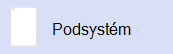
-
Dvakrát kliknite na tvar Podsystém a potom zadajte nový názov pre tvar alebo stlačením klávesu Delete odstráňte existujúci názov. Kliknite mimo tvaru na stránke kresby.
-
Ak chcete zmeniť veľkosť podsystému, vyberte tvar a potom presuňte rukoväť na výber.
Pridanie tvarov a spojníc do diagramu
-
Presuňte tvary Use Case
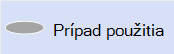
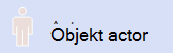
-
Tvary spojníc môžete použiť na označenie vzťahov medzi tvarmi v diagrame. K dispozícii je päť konektorov:
Konektor
Popis
Združenia
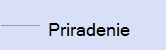
Zobrazuje vzťah účastníka k prípadu použitia.
Dependency
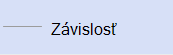
Označuje, že jeden prípad použitia je závislý od druhého.
Zovšeobecnenie
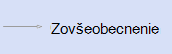
Označuje, že prípad použitia je špecifickým spôsobom, ako dosiahnuť ciele všeobecného prípadu použitia.
Zahrnúť
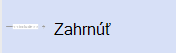
Zobrazuje, ako je prípad použitia rozdelený na menšie kroky.
Rozšíriť
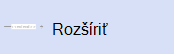
Zobrazuje, že jeden prípad použitia pridáva funkcie do druhého.
Príklad: Označenie vzťahu medzi aktérom a prípadom použitia
-
V diagram prípadu použitia presuňte tvar spojnice Association na stránku kresby.
-
Prilepte jeden koncový bod tvaru Priradenie k bodu pripojenia na tvare účastníka . Prilepte druhý koncový bod k bodu pripojenia na tvare Use Case .
-
Pozrite tiež
Ďalšie informácie o diagramoch prípadov použitia (a postupoch používania microsoft Visual Studia na vytváranie prípadových diagramov) nájdete v téme Diagramy prípadov použitia UML: Pokyny.
Poznámka: Vytváranie a úprava diagramov UML v Visio pre web vyžaduje licenciu na Visio Plan 1 alebo Visio Plan 2, ktorá je zakúpená oddelene od Microsoft 365. Ďalšie informácie vám poskytne správca služby Microsoft 365. Ak váš správca zapol samoobslužné nakupovanie, môžete si licenciu na Visio zakúpiť sami. Ďalšie podrobnosti nájdete v téme Najčastejšie otázky o samoobslužnom nákupe.
Vytvorenie nového diagramu prípadu použitia
-
Otvorte Visio pre web.
-
V pravom hornom rohu stránky vyberte položku Ďalšie šablóny.
-
V galérii sa posuňte nadol na riadok Prípad použitia UML .
Prvá položka v riadku predstavuje prázdnu šablónu a doplnkovú vzorkovnicu. Ďalšími položkami v riadku sú vzorové diagramy, ktoré už majú tvary nakreslené, aby ste mohli rýchlo začať pracovať.
-
Ak chcete zobraziť väčšiu ukážku, kliknite na ľubovoľnú položku.
-
Keď nájdete diagram, ktorý chcete použiť, kliknite na jeho tlačidlo Vytvoriť .
Nový diagram so súvisiacou vzorkovnicou sa otvorí v prehliadači.
Pridanie podsystému do diagramu prípadu použitia
-
Presuňte tvar Podsystém na stránku kresby. Podsystém môže predstavovať celý systém alebo hlavnú súčasť.
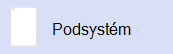
-
Dvakrát kliknite na tvar Podsystém a potom zadajte nový názov pre tvar alebo stlačením klávesu Delete odstráňte existujúci názov. Kliknite mimo tvaru na stránke kresby.
-
Ak chcete zmeniť veľkosť podsystému, vyberte tvar a potom presuňte rukoväť na výber.
Pridanie tvarov a spojníc do diagramu
-
Presuňte tvary Use Case
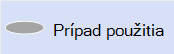
-
Presuňte tvary účastníka
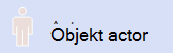
-
Tvary spojníc môžete použiť na označenie vzťahov medzi tvarmi v diagrame. K dispozícii je päť konektorov:
Konektor
Popis
Združenia
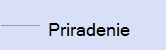
Zobrazuje vzťah účastníka k prípadu použitia.
Dependency
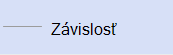
Označuje, že jeden prípad použitia je závislý od druhého.
Zovšeobecnenie
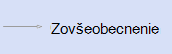
Označuje, že prípad použitia je špecifickým spôsobom, ako dosiahnuť ciele všeobecného prípadu použitia.
Zahrnúť
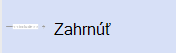
Zobrazuje, ako je prípad použitia rozdelený na menšie kroky.
Rozšíriť
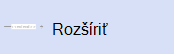
Zobrazuje, že jeden prípad použitia pridáva funkcie do druhého.
Príklad: Označenie vzťahu medzi aktérom a prípadom použitia
-
V diagram prípadu použitia presuňte tvar spojnice Association na stránku kresby.
-
Prilepte jeden koncový bod tvaru Priradenie k bodu pripojenia na tvare účastníka . Prilepte druhý koncový bod k bodu pripojenia na tvare Use Case .
-
-
Visio pre web ukladá automaticky. Ak chcete premenovať kresbu, dvojitým kliknutím vyberte predvolený názov (napríklad Kresba1) v hornej časti kresby a potom nad ňu zadajte nový názov.
Pozrite tiež
Ďalšie informácie o diagramoch prípadov použitia (a postupoch používania microsoft Visual Studia na vytváranie prípadových diagramov) nájdete v téme Diagramy prípadov použitia UML: Pokyny.










